希沃一体机培训PPT课件
- 格式:ppt
- 大小:8.99 MB
- 文档页数:5
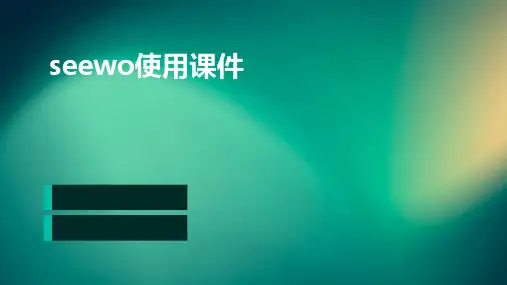

精心整理希沃一体机培训稿平原县第五中学张伟大家好,我是张伟,年前我们各个教室都安装了这台希沃一体机,对于我们的教学提供了很大对这1后出现23没启动,点击后会出现我们常见的开机画面。
我这个电脑已经激活了,还有很多班级的电脑没有激活,我把激活软件发到邮箱中,班主任们可以自行下载。
在电脑系统下,再从底边用手指往上拖,可再次调出中控菜单,单击android,回到安卓系统。
第二种办法,按一下屏幕右下方的齿轮状设置键,也能调出中控菜单。
由电脑系统返回安卓系统时,也可以直接点击屏幕右下方的小房子按键,一键返回安卓系统。
中控菜单中,除了能切换系统,也能调节音量和亮度。
屏幕右下方也有调节音量的按钮。
不再细说。
最右侧有3个usb接口,颜色不一样,第一个是3.0的usb,后两个是2.0的,区别在于3.0的版本高,传输速度快,但有可能不兼容一些设备,建议首选3.0,如果发现不行,再换成后两个2.0的即可。
4、基本键盘鼠标操作。
鼠标方面,根据我们平时用电脑的3种方式依次说一下,鼠标左键单屏幕第四个是放大镜,拖拽边框可以调节放大范围,两指往外扩可以改变放大倍数。
点击放大镜旁边的灯泡,可以实现聚焦讲解。
第五个是板中板的功能,点击后出现空白面板,可以写板书,点击下方箭头就收起,再次点击板中板又出现了。
一页不够还能再加一页。
另外,在屏幕两侧总有两个箭头,点击会发现里面有一些按钮,在此也介绍一下。
1、笔的形状,在任何界面下,点击该键,都可以在屏幕上书写。
2、放大镜,同上3、计时器,可以用于实验、讨论、快速记忆、自主预习等三、系统自带的希沃白板软件这个软件,现在有3个版本,我们主要说一下白板5,制作白板课件时可以插入文本、形状、5五、希沃授课助手我们可以用手机连接一体机,用手机操控一体机,也可以随时发现同学们的优秀作业拍照并上传,以给其他同学展示。
首先的一个前提条件是,在手机上安装希沃授课助手这个软件。
1、如果要下载手机端软件,点击右上方3个点,下载移动端,微信扫描二维码。
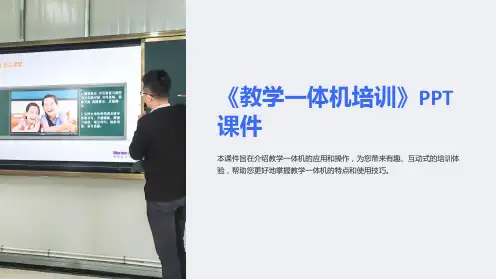



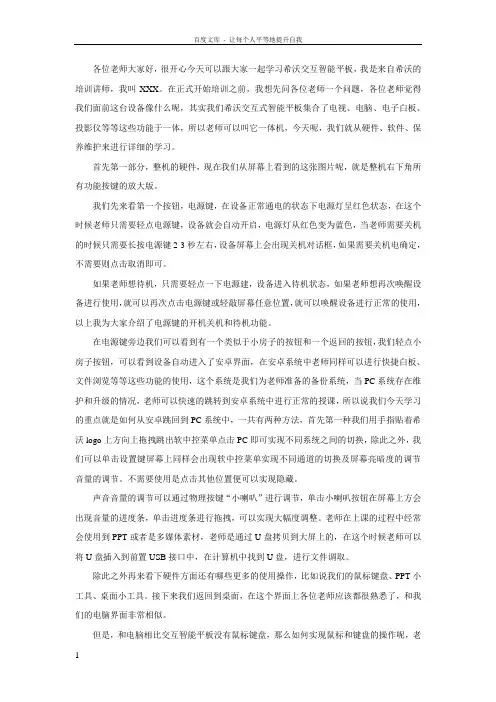
各位老师大家好,很开心今天可以跟大家一起学习希沃交互智能平板,我是来自希沃的培训讲师,我叫XXX。
在正式开始培训之前,我想先问各位老师一个问题,各位老师觉得我们面前这台设备像什么呢,其实我们希沃交互式智能平板集合了电视、电脑、电子白板、投影仪等等这些功能于一体,所以老师可以叫它一体机,今天呢,我们就从硬件、软件、保养维护来进行详细的学习。
首先第一部分,整机的硬件,现在我们从屏幕上看到的这张图片呢,就是整机右下角所有功能按键的放大版。
我们先来看第一个按钮,电源键,在设备正常通电的状态下电源灯呈红色状态,在这个时候老师只需要轻点电源键,设备就会自动开启,电源灯从红色变为蓝色,当老师需要关机的时候只需要长按电源键2-3秒左右,设备屏幕上会出现关机对话框,如果需要关机电确定,不需要则点击取消即可。
如果老师想待机,只需要轻点一下电源建,设备进入待机状态,如果老师想再次唤醒设备进行使用,就可以再次点击电源键或轻敲屏幕任意位置,就可以唤醒设备进行正常的使用,以上我为大家介绍了电源键的开机关机和待机功能。
在电源键旁边我们可以看到有一个类似于小房子的按钮和一个返回的按钮,我们轻点小房子按钮,可以看到设备自动进入了安卓界面,在安卓系统中老师同样可以进行快捷白板、文件浏览等等这些功能的使用,这个系统是我们为老师准备的备份系统,当PC系统存在维护和升级的情况,老师可以快速的跳转到安卓系统中进行正常的授课,所以说我们今天学习的重点就是如何从安卓跳回到PC系统中,一共有两种方法,首先第一种我们用手指贴着希沃logo上方向上拖拽跳出软中控菜单点击PC即可实现不同系统之间的切换,除此之外,我们可以单击设置键屏幕上同样会出现软中控菜单实现不同通道的切换及屏幕亮暗度的调节音量的调节。
不需要使用是点击其他位置便可以实现隐藏。
声音音量的调节可以通过物理按键“小喇叭”进行调节,单击小喇叭按钮在屏幕上方会出现音量的进度条,单击进度条进行拖拽,可以实现大幅度调整。
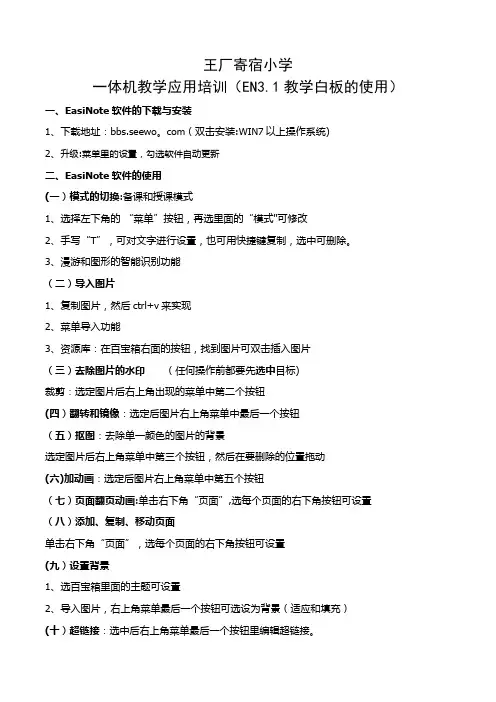
王厂寄宿小学一体机教学应用培训(EN3.1教学白板的使用)一、EasiNote软件的下载与安装1、下载地址:bbs.seewo。
com(双击安装:WIN7以上操作系统)2、升级:菜单里的设置,勾选软件自动更新二、EasiNote软件的使用(一)模式的切换:备课和授课模式1、选择左下角的“菜单”按钮,再选里面的“模式"可修改2、手写“T”,可对文字进行设置,也可用快捷键复制,选中可删除。
3、漫游和图形的智能识别功能(二)导入图片1、复制图片,然后ctrl+v来实现2、菜单导入功能3、资源库:在百宝箱右面的按钮,找到图片可双击插入图片(三)去除图片的水印(任何操作前都要先选中目标)裁剪:选定图片后右上角出现的菜单中第二个按钮(四)翻转和镜像:选定后图片右上角菜单中最后一个按钮(五)抠图:去除单一颜色的图片的背景选定图片后右上角菜单中第三个按钮,然后在要删除的位置拖动(六)加动画:选定后图片右上角菜单中第五个按钮(七)页面翻页动画:单击右下角“页面”,选每个页面的右下角按钮可设置(八)添加、复制、移动页面单击右下角“页面”,选每个页面的右下角按钮可设置(九)设置背景1、选百宝箱里面的主题可设置2、导入图片,右上角菜单最后一个按钮可选设为背景(适应和填充)(十)超链接:选中后右上角菜单最后一个按钮里编辑超链接。
(十一)截图:百宝箱里的小工具,屏幕截图:全屏,规则和不规则截屏(十二)保存课件1、菜单中的导出:可生成PPT,但有些功能无法使用。
2、菜单中的文件:直接保存EN格式的文件。
3、播放时有黑边:菜单-—设置——页面比例:16:9(十三)特殊笔的应用1、荧光笔、激光笔:可以强调突出重点内容。
2、印章笔:可以标注重要的位置。
3、纹理笔:可擦出已经设置好的图片在纹理笔右侧选“+”号,选择要擦出的图片,在白板中拖动即可出现图片(十四)橡皮擦的应用擦出遮挡的东西:优点是可随意出示,不受先后顺序的限制。
![希沃白板使用培训PPT讲稿希沃白板PPT教程[最新可编辑]](https://uimg.taocdn.com/f14f0216336c1eb91a375d94.webp)


各位老师大家好,很开心今天可以跟大家一起学习希沃交互智能平板。
在正式开始培训之前,我想先问各位老师一个问题,各位老师觉得我们面前这台设备像什么呢,其实我们希沃交互式智能平板集合了电视、电脑、电子白板、投影仪等等这些功能于一体,所以老师可以叫它一体机,今天呢,我们就从硬件、软件、保养维护来进行详细的学习。
首先第一部分,整机的硬件,现在我们从屏幕上看到的这张图片呢,就是整机右下角所有功能按键的放大版。
我们先来看第一个按钮,电源键,在设备正常通电的状态下电源灯呈红色状态,在这个时候老师只需要轻点电源键,设备就会自动开启,电源灯从红色变为蓝色,当老师需要关机的时候只需要长按电源键2-3秒左右,设备屏幕上会出现关机对话框,如果需要关机电确定,不需要则点击取消即可。
如果老师想待机,只需要轻点一下电源建,设备进入待机状态,如果老师想再次唤醒设备进行使用,就可以再次点击电源键或轻敲屏幕任意位置,就可以唤醒设备进行正常的使用,以上我为大家介绍了电源键的开机关机和待机功能。
在电源键旁边我们可以看到有一个类似于小房子的按钮和一个返回的按钮,我们轻点小房子按钮,可以看到设备自动进入了安卓界面,在安卓系统中老师同样可以进行快捷白板、文件浏览等等这些功能的使用,这个系统是我们为老师准备的备份系统,当PC系统存在维护和升级的情况,老师可以快速的跳转到安卓系统中进行正常的授课,所以说我们今天学习的重点就是如何从安卓跳回到PC系统中,一共有两种方法,首先第一种我们用手指贴着希沃logo上方向上拖拽跳出软中控菜单点击PC即可实现不同系统之间的切换,除此之外,我们可以单击设置键屏幕上同样会出现软中控菜单实现不同通道的切换及屏幕亮暗度的调节音量的调节。
不需要使用是点击其他位置便可以实现隐藏。
声音音量的调节可以通过物理按键“小喇叭”进行调节,单击小喇叭按钮在屏幕上方会出现音量的进度条,单击进度条进行拖拽,可以实现大幅度调整。
老师在上课的过程中经常会使用到PPT或者是多媒体素材,老师是通过U盘拷贝到大屏上的,在这个时候老师可以将U盘插入到前置USB接口中,在计算机中找到U盘,进行文件调取。